503 ilk bayt zaman aşımını hemen çözmek için test edilmiş çözümler
- Hata 503 ilk bayt zaman aşımı, bir kaynak ilk bayt zaman aşımı için ayarlanan zaman diliminde bir yanıt göndermediğinde oluşur.
- Varsayılan olarak, ilk bayt zaman aşımı otomatik olarak 15 saniyeye ayarlanır, ancak bu ayarlanabilir.
- Bu hata, Fastly içerik dağıtım ağı (CDN) hizmetlerini kullanan web sitelerinde oluşur.
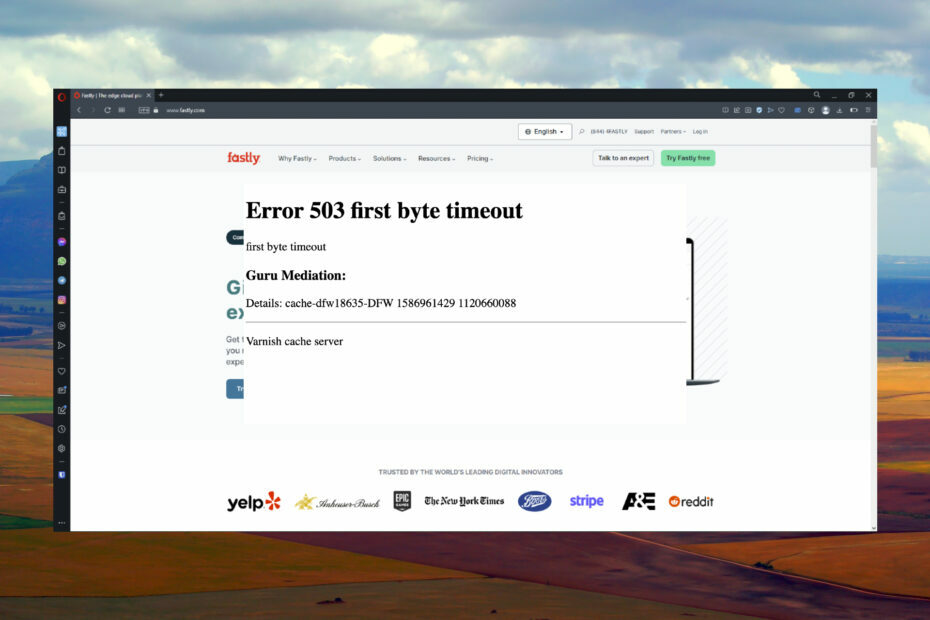
- Kaynak kullanımını optimize edin: Opera One, Ram'ınızı Brave'den daha verimli kullanır
- AI ve Kullanıcı Dostu: Kenar çubuğundan doğrudan erişilebilen yeni özellik
- Reklamsız: Yerleşik Reklam Engelleyici, sayfaların yüklenmesini hızlandırır ve veri madenciliğine karşı korur
- Oyun dostu: Opera GX, oyuncular için ilk ve en iyi tarayıcıdır
- ⇒ Opera One'ı edinin
Web sitelerine erişirken ortaya çıkabilecek korkunç hata 503'ün birçok çeşidi vardır. Kullanıcılar, Fastly web sitelerini kullanırken 503 ilk bayt zaman aşımı hatası aldıklarını bildiriyor. Bu sorunu çözmenin 5 hızlı ve kolay yolu için okumaya devam edin.
Fastly, büyük şirketler için uç bilgi işlem hizmetleri, güvenlik, bulut depolama ve daha fazlasını sağlayan bir içerik dağıtım ağı (CDN) hizmetidir. Hizmet, popüler web sitelerinin ve işletmelerin çevrimiçi olarak sorunsuz ve hızlı bir şekilde görüntülenmesini sağlamak için tasarlanmıştır.
503 ilk bayt zaman aşımını nasıl çözeceğinizi öğrenmek için okumaya devam edin. Eğer alıyorsanız HTTP Hatası 503: hizmet kullanılamıyor, bunun için de çözümler sunuyoruz.
Hata 503 ilk bayt zaman aşımı nedir?
Bir sunucu veya kaynak ilk bayt zaman aşımı için zamanında yanıt vermediğinde 503 ilk bayt zaman aşımı hatası hatası. İlk bayt zaman aşımı varsayılan olarak 15 saniyeye ayarlanmıştır, bu nedenle sunucu bu süre içinde bir yanıt göndermezse hata oluşur.
Kullanıcılar bu hatayla çoğunlukla, birçok e-ticaret sitesi ve şirketi için bir bulut hizmet platformu olan Fastly tarafından desteklenen web sitelerinde karşılaşırlar. Bu web sitelerinden bazıları Ticketmaster, PayPal, Github ve daha fazlasını içerir.
503 ilk bayt zaman aşımı hatasını nasıl düzeltirim?
1. Farklı bir tarayıcı kullan
Her tarayıcı bir Fastly sitesiyle uyumlu olmayabilir ve sonuç olarak 503 first byte timeout hatasına neden olabilir. Fastly, Google Chrome, Mozilla Firefox ve Apple Safari'nin en son sürümlerini kullanmanızı önerir.
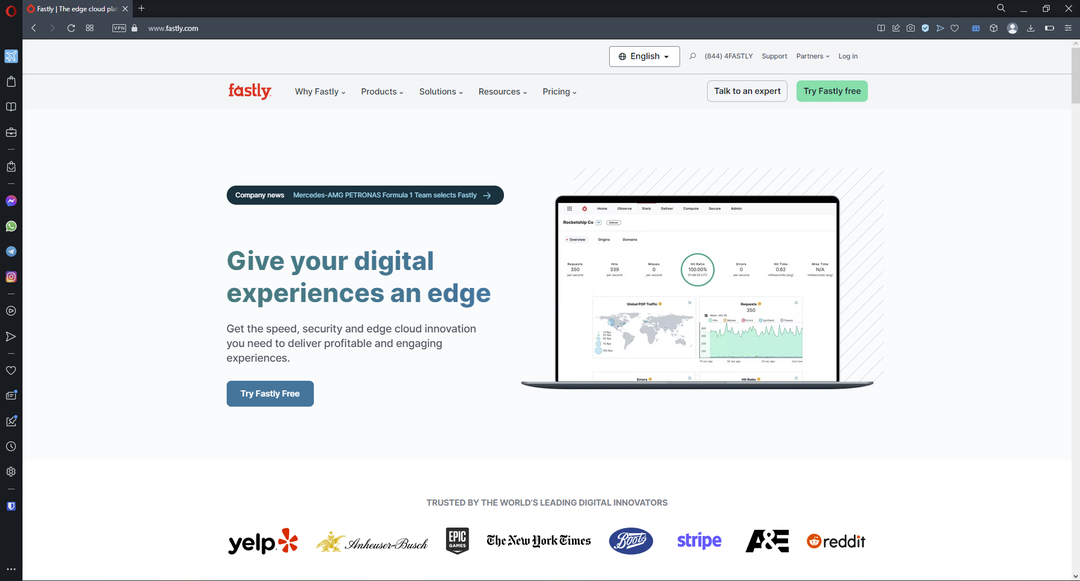
Uzman ipucu:
SPONSORLU
Özellikle Windows'unuzun eksik veya bozuk sistem dosyaları ve depoları söz konusu olduğunda, bazı PC sorunlarının üstesinden gelmek zordur.
gibi özel bir araç kullandığınızdan emin olun. kale, bozuk dosyalarınızı deposundaki yeni sürümleriyle tarayacak ve değiştirecektir.
Fastly ile de çalışan Opera Tarayıcı'yı kullanmanızı öneririz. Opera, daha zorlu indirmeler ve optimize edilmiş hız ve performans için büyük dosyaları önbelleğe alabilir. Tarayıcı ayrıca, tarama sırasında birinci sınıf güvenlik için yerleşik bir VPN ve reklam engelleyiciye sahiptir.

Opera
Hızlı ve güvenli bir tarama deneyimi için Opera Tarayıcı'yı kullanmayı deneyin.2. tarayıcınızı güncelleyin
- Tarayıcınızı açın ve sağ üst veya sol köşedeki menüye erişin ve ardından Ayarlar.

- Tıklamak Hakkında.
- Seçme Güncellemeleri kontrol et tarayıcınız otomatik olarak kontrol etmezse.
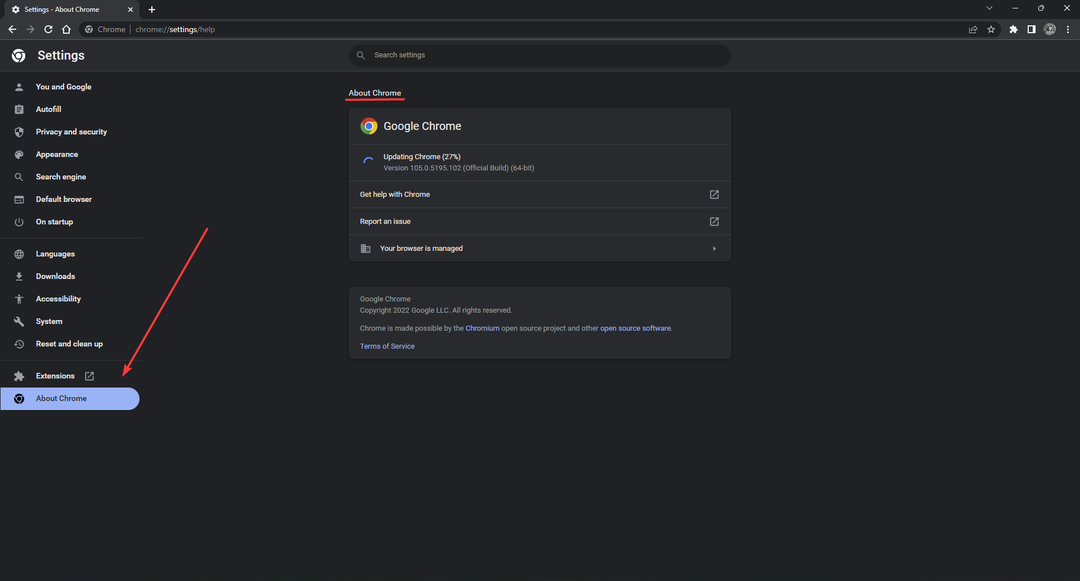
- Güncelleme varsa tarayıcı.
Eski bir tarayıcı, 503 hatası da dahil olmak üzere herhangi bir sitede bir dizi soruna ve hataya yol açabilir. Herhangi bir güncelleme olup olmadığını kontrol ederek varsayılan tarayıcınızın en son sürümünü kullandığınızdan emin olun.
- 0x8004de25 OneDrive Hata Kodu: Düzeltmenin 3 Yolu
- Düzeltme: Call of Duty Modern Warfare Warzone Geliştirici Hatası 5523
- 0xc000003e Uygulama Hatası: Düzeltmenin 5 Yolu
- Düzeltme: Windows 10'da Sayfalandırılmayan Alanda Sayfa Hatası
- Bindflt.sys Mavi Ekranı: 5 Adımda Nasıl Düzeltilir
3. Tarayıcı verilerini temizle
- Tarayıcınızı açın ve sağ üst veya sol köşedeki menüye erişin ve ardından Ayarlar.
- Seçme Gizlilik ve Guvenlik.
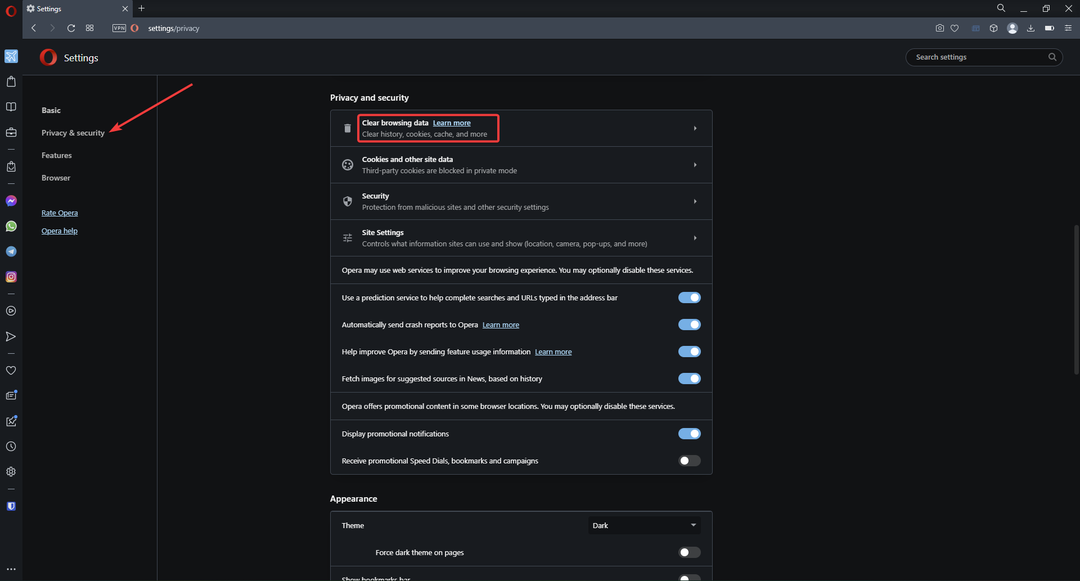
- Tıklamak Tarama verilerini temizle.
- Tüm veri öğelerinin işaretlendiğinden emin olun ve ardından seçin Net veriler.
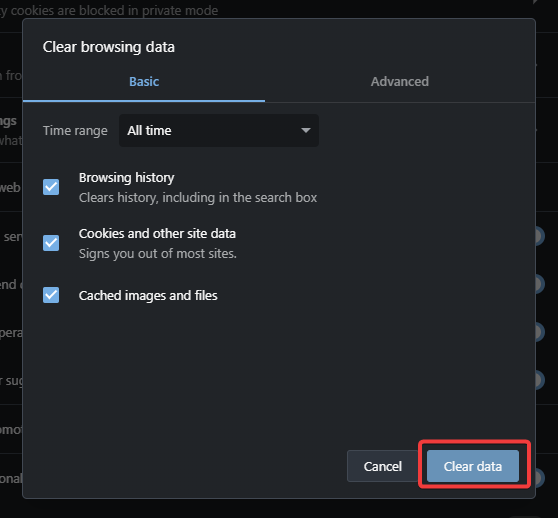
Önbelleği veya geçmişi gibi tarayıcı verilerinizi bir süredir temizlemediyseniz, sorunlara yol açabilir. Bozuk dosyalardan kurtulmak için önbelleği temizleyin ve 503 ilk bayt zaman aşımını düzeltin.
4. İlk bayt zaman aşımını uzat
-
Giriş yapmak Fastly'ye gidin ve şuraya gidin: Ev sayfa.
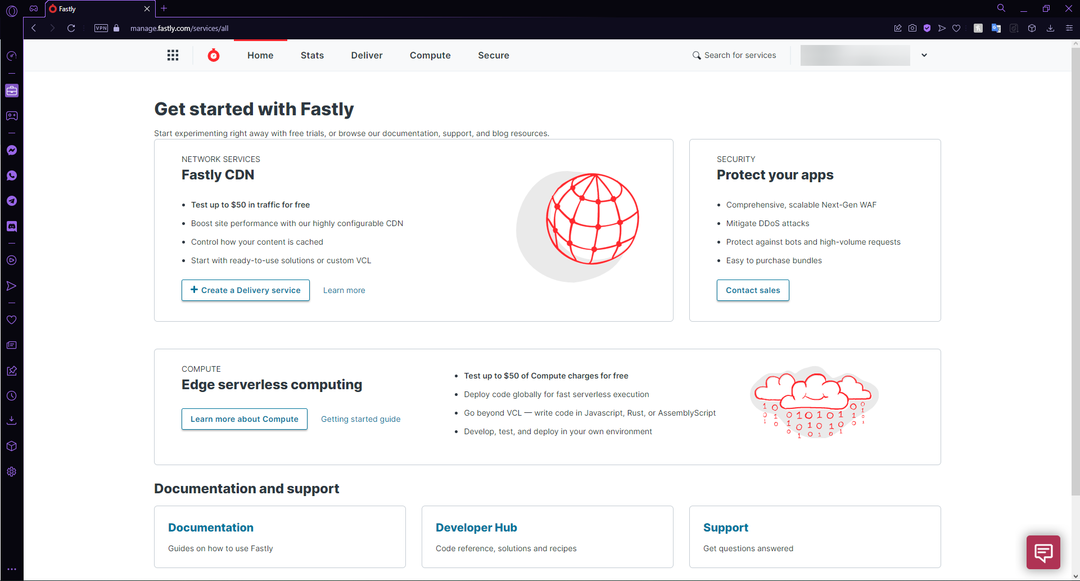
- Kimliğinizi, adınızı veya yapılandırmanızı kullanarak hizmetinizi arayın ve ardından tıklayın Yapılandırmayı düzenle.
- Üzerinde Etki alanları sayfasında, tıklayın kökenler bağlantı.
- Ana bilgisayarı bulun ve ardından seçin Gelişmiş seçenekler.
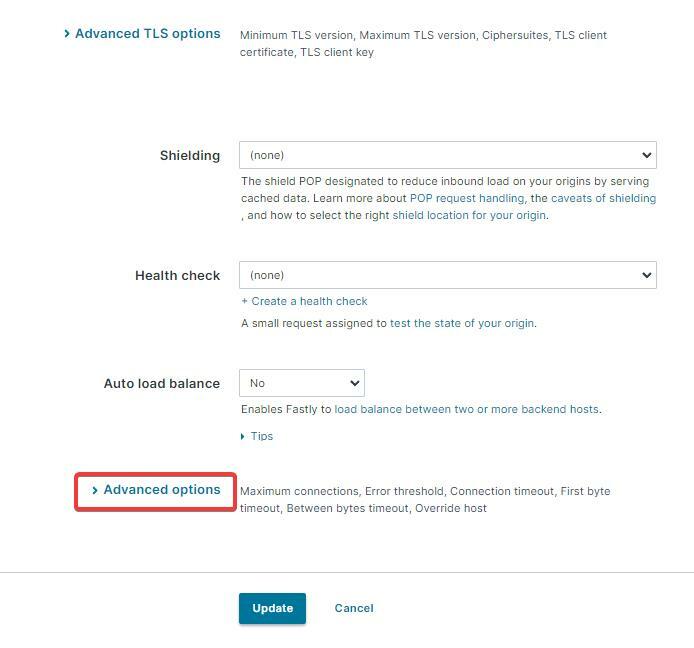
- Yanındaki değeri değiştir İlk bayt zaman aşımı milisaniye sonra tıklayın Güncelleme.
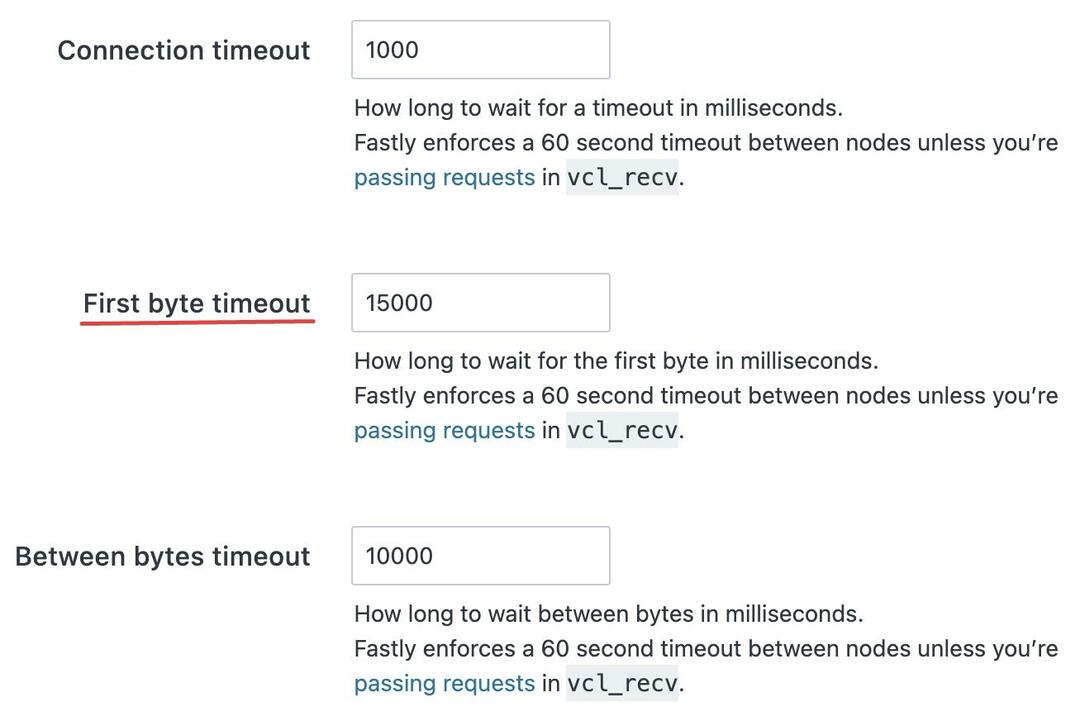
İlk bayt zaman aşımını daha uzun bir değere değiştirmek, kaynak veya sunucuya yanıt için daha fazla zaman tanıyacak ve böylece 503 ilk bayt zaman aşımı hatasını düzeltecektir. Bir kalkan yapılandırması kullanılıyorsa, ilk bayt zaman aşımı en az 60 saniyeye ayarlanmalıdır.
5. ağınızı yeniden başlatın
Yukarıdaki tüm çözümleri denedikten sonra 503 hatası devam ederse, sorun ağ bağlantınızda olabilir. Tüm ağ cihazlarınızı ve ekipmanlarınızı kapatmayı deneyin ve birkaç dakika bekleyin, ardından tekrar açın.
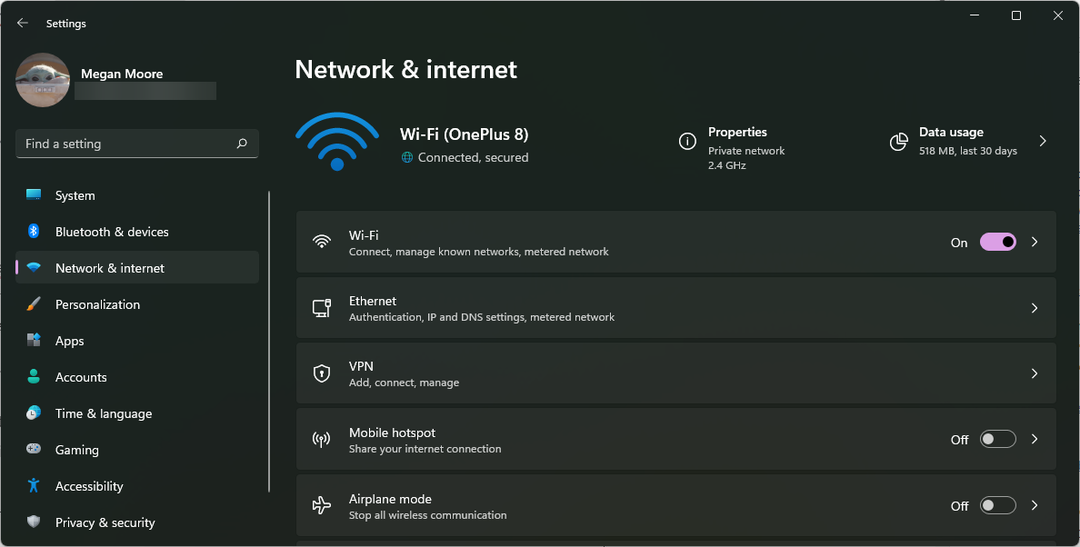
Bunu yapmak, ağın yeniden yapılandırılmasına yardımcı olacak ve cihazlarınızla düzgün bir şekilde iletişim kuracaktır. ile ilgili sorunlarınız varsa Windows 10 veya 11 bir ağ bulamıyor, bunun için de bir rehber sunuyoruz.
Umarım yukarıdaki çözümlerden biri, 503 numaralı ilk bayt zaman aşımını düzeltmenize yardımcı olmuştur. Hangi çözümün sizin için işe yaradığını veya farklı bir düzeltme öneriniz varsa yorumlarda bize bildirin.
Hâlâ sorun mu yaşıyorsunuz?
SPONSORLU
Yukarıdaki öneriler sorununuzu çözmediyse, bilgisayarınız daha ciddi Windows sorunları yaşayabilir. Gibi hepsi bir arada bir çözüm seçmenizi öneririz. kale Sorunları verimli bir şekilde çözmek için. Kurulumdan sonra, sadece tıklayın Görüntüle ve Düzelt düğmesine basın ve ardından Onarımı Başlatın.


